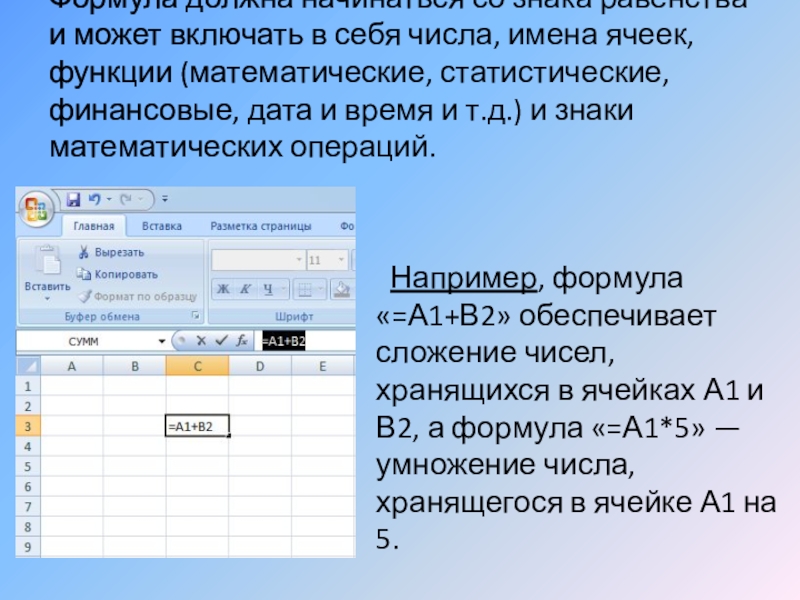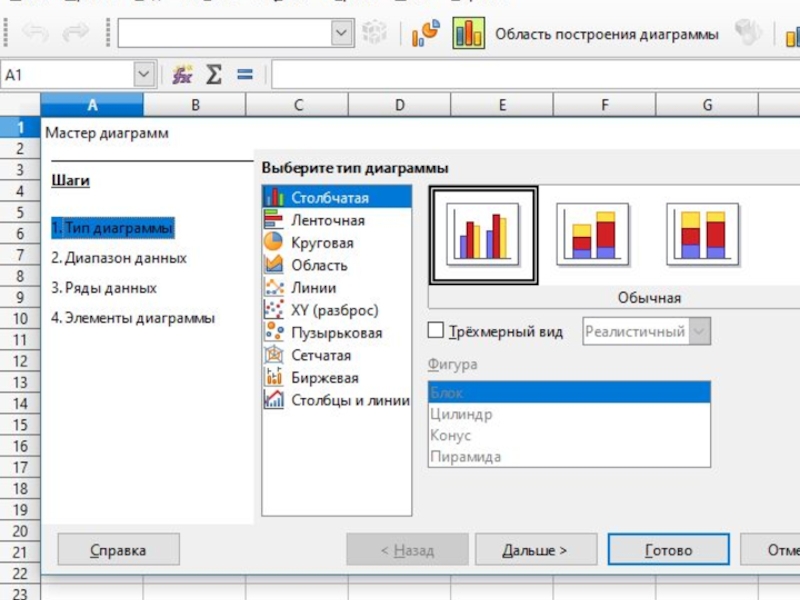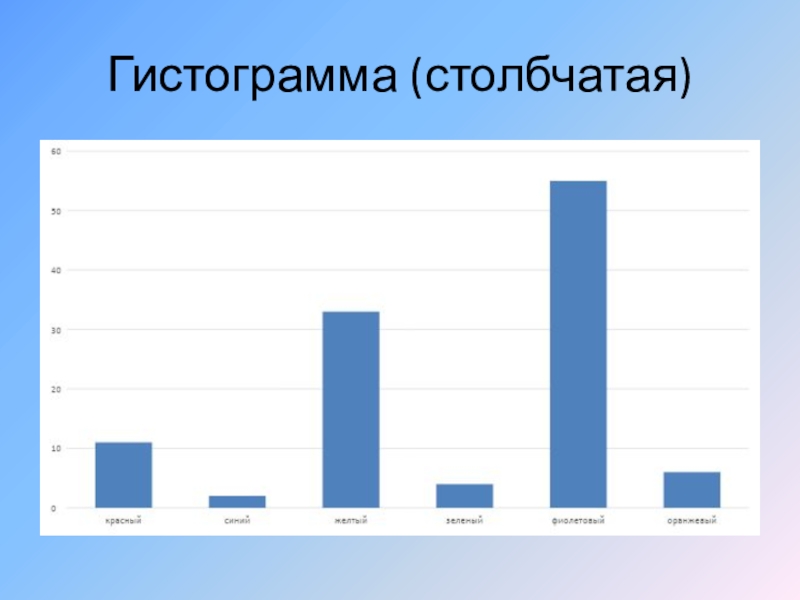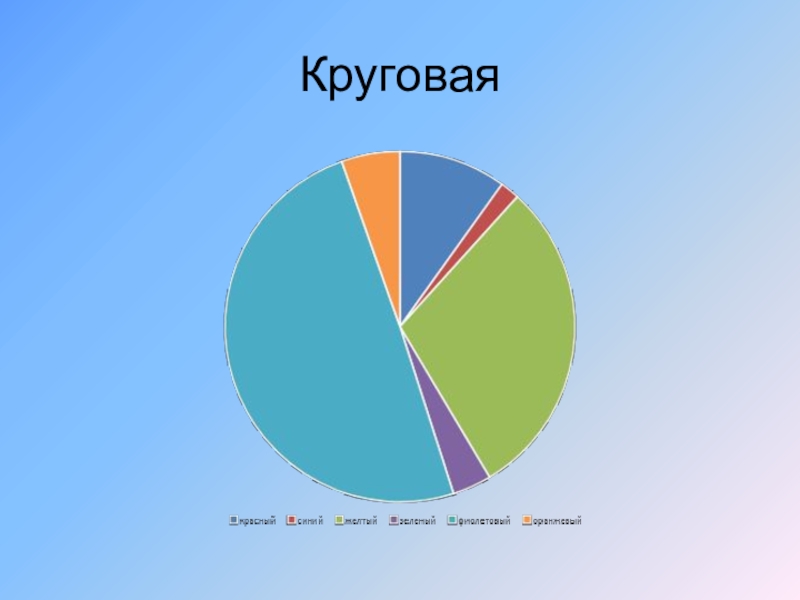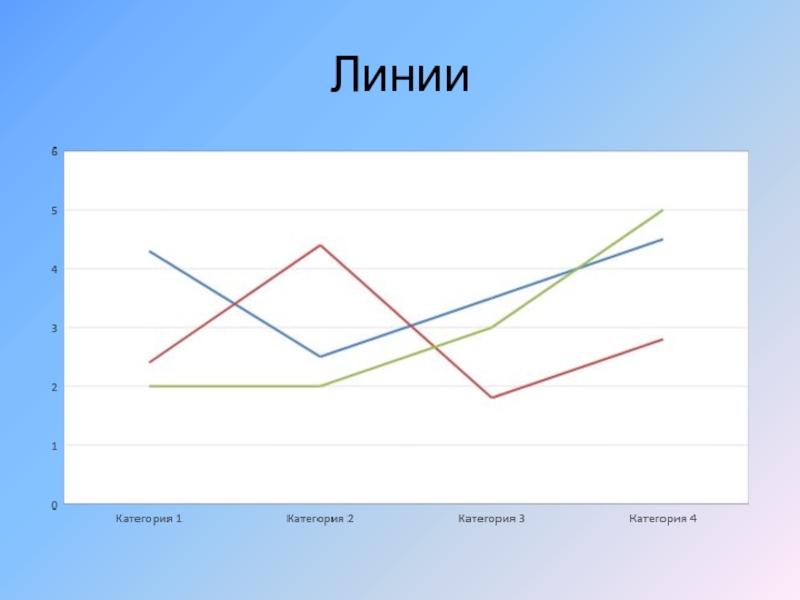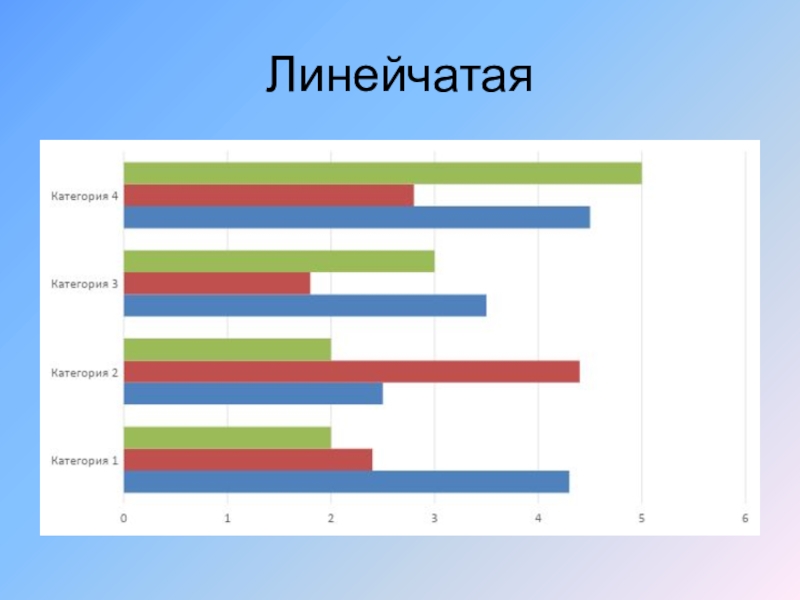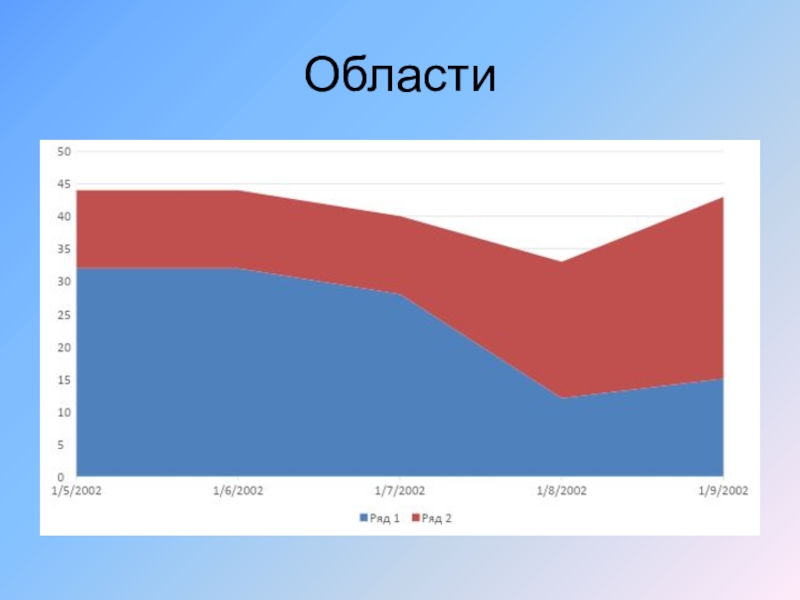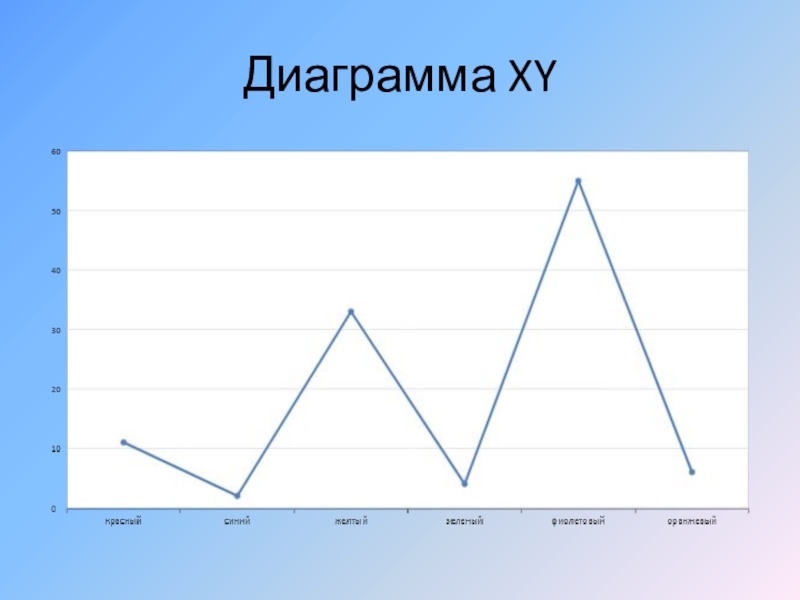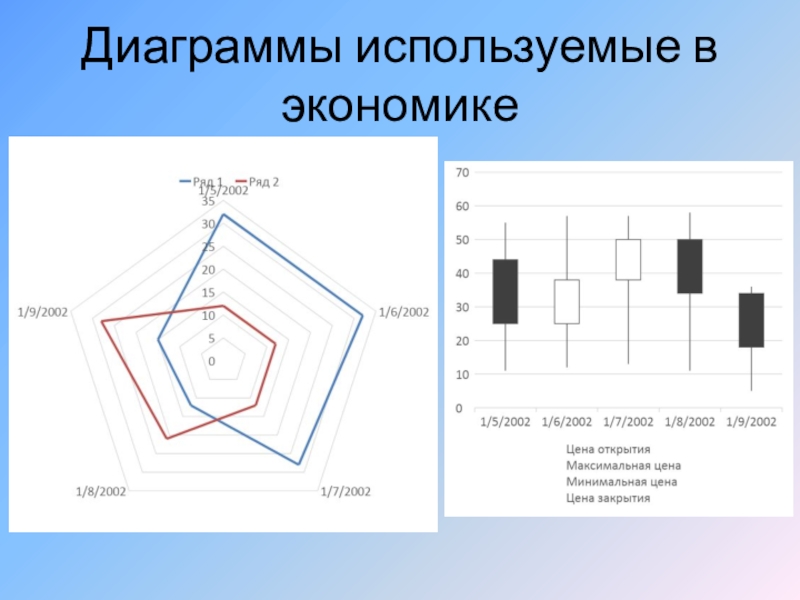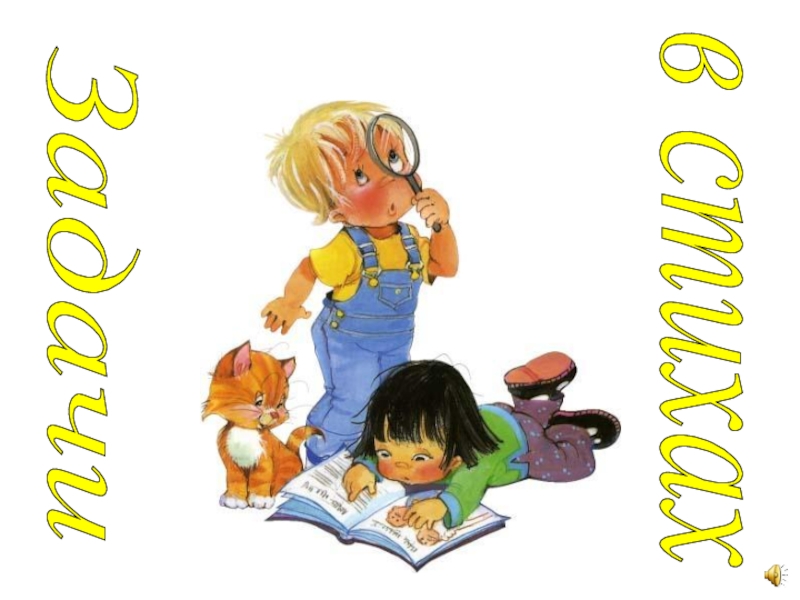Разделы презентаций
- Разное
- Английский язык
- Астрономия
- Алгебра
- Биология
- География
- Геометрия
- Детские презентации
- Информатика
- История
- Литература
- Математика
- Медицина
- Менеджмент
- Музыка
- МХК
- Немецкий язык
- ОБЖ
- Обществознание
- Окружающий мир
- Педагогика
- Русский язык
- Технология
- Физика
- Философия
- Химия
- Шаблоны, картинки для презентаций
- Экология
- Экономика
- Юриспруденция
Электронные таблицы
Содержание
- 1. Электронные таблицы
- 2. Электронные таблицы Электронная таблица
- 3. Ячейка — место пересечения столбца
- 4. Диапазон ячеек – выделенная прямоугольная область (А1:С12);Активная
- 5. Типы данных Электронные
- 6. Формула должна начинаться со знака равенства и
- 7. При вводе формулы в ячейке отображается
- 8. Абсолютные и относительные ссылкиСуществуют два основных типа
- 9. Абсолютная ссылка
- 10. Если символ доллара стоит перед
- 11. Пусть, например, в ячейке С1
- 12. Основные символы и ошибки при вводе формул
- 13. Мастер функций Все функции находятся в
- 14. Встроенные функцииАвтоматическое заполнение – функция, позволяющая заполнить
- 15. Применение функций=СУММ(А1:В3) – сложение ячеек;=СРЗНАЧ(А3:В4) – нахождение
- 16. ДиаграммыДиаграмма – наглядное графическое представление числовых данныхДиаграмму
- 17. Слайд 17
- 18. Гистограмма (столбчатая)
- 19. Круговая
- 20. Линии
- 21. Линейчатая
- 22. Области
- 23. Диаграмма XY
- 24. Диаграммы используемые в экономике
- 25. Скачать презентанцию
Электронные таблицы Электронная таблица — это программа обработки числовых данных, хранящая и обрабатывающая данные в прямоугольных таблицах. Электронная таблица состоит из
Слайды и текст этой презентации
Слайд 1Электронные таблицы
Структура электронной таблицы.
Основные встроенные функции. Графическое представление данных.
Слайд 2Электронные таблицы
Электронная таблица — это программа обработки
числовых данных, хранящая и обрабатывающая данные в прямоугольных таблицах.
Электронная таблица состоит из
столбцов и строк. Заголовки столбцов обозначаются буквами или сочетаниями букв (A, G, АВ и т. п.), заголовки строк — числами (1, 16, 278 и т. п.). Слайд 3 Ячейка — место пересечения столбца и строки. Каждая
ячейка таблицы имеет свой собственный адрес.
Адрес ячейки электронной
таблицы составляется из заголовка столбца и заголовка строки, например: A1, B5, E7. Слайд 4
Диапазон ячеек – выделенная прямоугольная область (А1:С12);
Активная ячейка – выделенная
курсором ячейка;
Смежные ячейки – ячейки расположенные последовательно
Основные определения
Слайд 5Типы данных
Электронные таблицы позволяют работать с
тремя основными типами данных: число, текст и формула.
Числа в электронных таблицах Excel могут быть записаны в обычном числовом или экспоненциальном формате, например: 195,2 или 1.952E + 02.
Текстом в электронных таблицах Excel является последовательность символов, состоящая из букв, цифр и пробелов, например, запись «32 Мбайт» является текстовой.
Слайд 6Формула должна начинаться со знака равенства и может включать в
себя числа, имена ячеек, функции (математические, статистические, финансовые, дата и
время и т.д.) и знаки математических операций.
Например, формула «=А1+В2» обеспечивает сложение чисел, хранящихся в ячейках А1 и В2, а формула «=А1*5» — умножение числа, хранящегося в ячейке А1 на 5.
Слайд 7 При вводе формулы в ячейке отображается не сама формула,
а результат вычислений по этой формуле. При изменении исходных значений,
входящих в формулу, результат пересчитывается немедленно.Слайд 8Абсолютные и относительные ссылки
Существуют два основных типа ссылок: относительные и
абсолютные.
Относительная ссылка в формуле используется для указания адреса ячейки,
вычисляемого относительно ячейки, в которой находится формула. Относительные ссылки имеют следующий вид:
А1; ВЗ; С4.
Слайд 9
Абсолютная ссылка в формуле используется
для указания фиксированного адреса ячейки.
В абсолютных ссылках
перед неизменяемым значением адреса ячейки ставится знак доллара, например, $А$1.Слайд 10 Если символ доллара стоит перед буквой (например: $А1),
то координата столбца абсолютная, а строки — относительная.
Если символ доллара стоит перед числом (например, А$1), то, наоборот, координата столбца относительная, а строки — абсолютная.
Такие ссылки называются смешанными.
Слайд 11 Пусть, например, в ячейке С1 записана формула =А$1+$В1,
которая при копировании в ячейку D2 приобретает вид =В$1+$В2.
Относительные ссылки при копировании изменились, а абсолютные — нет.
Слайд 12Основные символы и ошибки при вводе формул в ячейку:
###### -
это означает, что не хватает места для отображения числа (расширить
строку или столбец);#ИМЯ? – неправильно введено имя функции или адрес ячейки;
#ДЕЛ/0! – значение знаменателя в формуле равно 0;
#ЧИСЛО! – значение аргумента функции не соответствует допустимому;
#ЗНАЧ! – параметры функции введены неправильно;
#ССЫЛКА! – неверная ссылка на ячейку;
Слайд 13Мастер функций
Все функции находятся в мастере функций и
делятся на 11 категорий:
1. финансовые, 2. даты и времени, 3.
математические, 4. статистические, 5. ссылок и подстановок, 6. баз данных, 7. текстовые, 8. логические, 9. информационные, 10. инженерные, 11. внешние.Слайд 14Встроенные функции
Автоматическое заполнение – функция, позволяющая заполнить ряд смежных ячеек
числами, датами, перечисляемыми названиями.
Автоматическое суммирование – функция, позволяющая просуммировать ряд
ячеек по горизонтали или по вертикали.Слайд 15Применение функций
=СУММ(А1:В3) – сложение ячеек;
=СРЗНАЧ(А3:В4) – нахождение среднего значения;
=МИН(С1:С12) –
нахождение минимального значения;
=МАКС(В2:В12) – нахождение максимального значения;
=СЧЁТ(В2:С4) – считает количество
ячеек с цифрами;=SIN(A1) – нахождение синуса;
=COS(B2) – нахождение косинуса;
=TAN(C4) – нахождение тангенса;
=COT(E5) – нахождение котангенса.